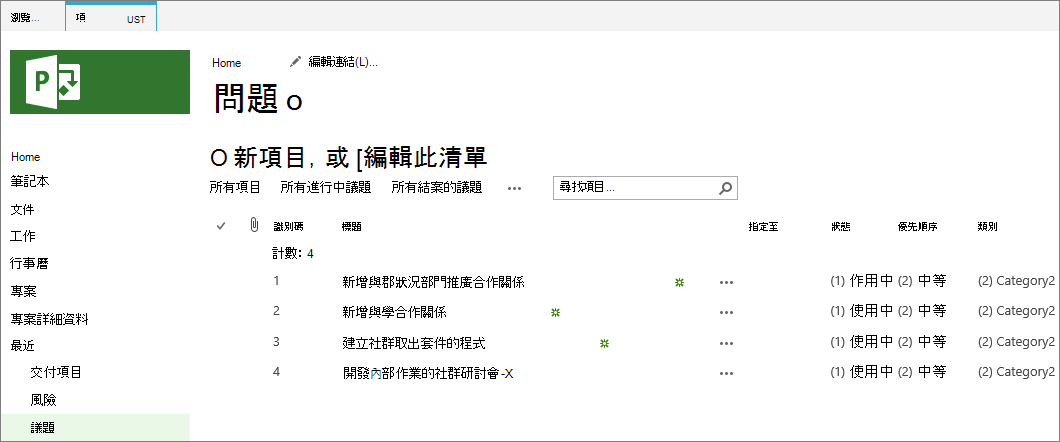附註: 我們想要以您的語言,用最快的速度為您提供最新的說明內容。 本頁面是經由自動翻譯而成,因此文中可能有文法錯誤或不準確之處。 讓這些內容對您有所幫助是我們的目的。 希望您能在本頁底部告訴我們這項資訊是否有幫助。 此為英文文章出處,以供參考。
專案範圍定義您的專案執行的動作,只要為重要的是,它不在做什麼。 管理您的專案範圍可能有點難度,因為您施加常數壓力管理專案關係人您的小組成員,即使您自己,以新增 「 只要這一個小型工作。 」 雖然您專案的範圍繫結至整個專案週期不斷演進,您想要確保正確必須做的取捨進行。 您可以使用Project Web App for Project Online中的功能,協助您管理範圍,以便與核准的範圍變更,甚至專案目標仍達到,特別是與專案排程、 預算及結果的目標。
本主題內容
什麼是專案範圍,它來自何處?
專案範圍定義專案的界限。 它會指定專案會以完成上述的目標。
如果您為專案經理,可以維護使其定義範圍界限內專案所需訓練您的專案中表示更好的成功機率。 它是很容易名單中有以下額外的工作,似乎提升整體專案。 專案範圍,則圖形會較大和較大,有時候 imperceptibly,同時預算,排程和人員維持不變。 通常並不知道專案範圍增長這麼管理的專案關係人支付專案。
解決方式是範圍管理,可確保您和您的專案小組執行的所有工作,才能完成專案範圍 — 不變得更加且不較少。 範圍管理包含下列主要元件:
-
定義範圍,文字會核准
-
開發工作分解結構 (WBS) 若要完成的任務
-
防止膨脹
-
管理範圍變更整個專案週期和平衡的專案三角
定義專案範圍,並在 Project Online 中張貼 scope 陳述式
您的專案範圍定義為專案的 「 北美星形 」 保留 sailing 趨近於所需結果的直線您專案的快顯功能表。 建立 scope 陳述式,可確保所有人]: 從專案客戶或贊助者給所有小組成員,了解此專案的已完成的首要可完成。
Scope 陳述式可以是簡單明瞭的摘要或詳細完整文件中,視貴組織的程序和專案的需求而定。 最小值,在您 scope 陳述式應該包含下列元素:
-
專案目標: 簡短的陳述式,可抽取的目的專案。
-
專案的結果: 功能、 函數和其他特性的產品、 服務或專案可達成的結果。 這是產品範圍。
-
專案範圍: 在專案的開始位置與結束的位置。什麼正在包括和排除專案。
-
專案交付項目: 例如產生透過專案執行,文件、 程序、 原型、 訓練,或者最終產品有形項目。
-
專案限制: 任何限制,例如限制專案選項、 時間、 預算、 資源可用性、 法規等等。
您開發您的專案 scope 陳述式之後,有左上管理或客戶檢閱與核准。 是必要的管理專案關係人 — 支付專案帳單的項目,具有相同願景您執行的專案...之前,您建立小組並開始執行專案。
然後,在 Project Web App for Project Online,請在專案文件庫張貼 scope 陳述式。 儲存 scope 陳述式之後,就隨時可存取的您,您的小組成員,並管理專案關係人。
-
在 [快速啟動] 中選擇 [專案]。
-
在專案中心],選擇 scope 陳述式與相關的專案名稱。
![在 [專案中心] 中選擇 scope 陳述式與相關的專案名稱。](https://support.content.office.net/zh-tw/media/ae3b1ea9-21bd-4f1d-b365-beedcbfff26d.png)
-
在 [快速啟動] 中選擇 [文件。 專案的文件] 頁面隨即開啟。
-
在功能表列中,選擇 [上傳]。
-
瀏覽檔案系統,尋找並選擇 scope 陳述式,然後選擇 [開啟。 您的檔案會新增至專案文件庫。
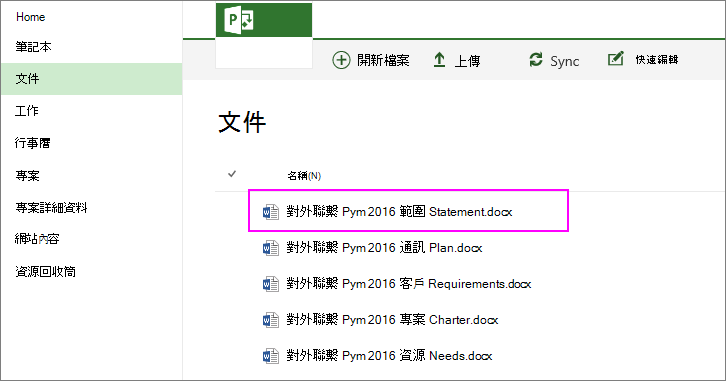
開發工作分解結構與任務清單在 Project Online
Scope 陳述式撰寫並核准,專案會更多 tangibly 定義比時只需瞭解或一組的需求。
現在您開發工作分解結構 (WBS) 及詳細資料必須以產生滿足範圍交付項目完成所有任務。 簡單來說,WBS 是專案階段、 工作和專案里程碑與交付項目也會描述的子任務的大綱。 以下是適用於開發 WBS 程序:
-
建立所有需要完成的工作的清單。 您可以將工作新增至專案中Project Web App for Project Online,或您可以使用外部Project Online現在,以較多者為您更容易。
-
組織成邏輯結構的工作清單 (一次,階段,工作、 子任務,等等)。
提示: 您不需要新增誰負責的工作、 預算資訊或排程相關資訊。 所有的可以稍後。 重要的一點是劃分成個別、 可採取動作任務專案目標。
-
透過幾個反覆項目,以取得正確 WBS 的運作。 有您專案的專案關係人,特別是您的小組成員 (或可能小組成員),檢閱的正確性與完整性,真實性。 請確定它反映專案的範圍。
-
已核准 WBS 管理專案關係人。
當核准 WBS 時,將工作新增至專案或進行任何必要的變更Project Web App for Project Online中。 新增的工作,開始建立根據範圍為基礎的 WBS 專案。
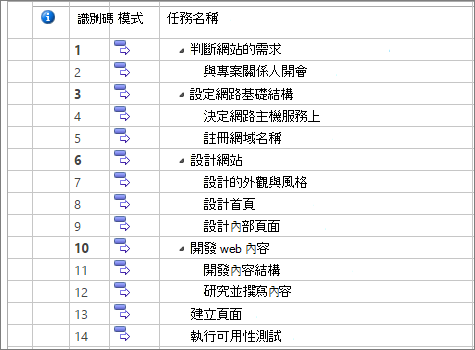
防止膨脹
在規劃和執行您的專案,您是繫結至查看彈簧新的想法。 通常這些新的想法反映函數及相關產品、 服務或專案的結果的功能。 範圍屬於一律常數壓力,若要展開,為多一律會想從專案。 不過,scope 陳述式,並產生 WBS 已核准的管理專案關係人之後,固定加入更多範圍會影響專案成本和排程。
新增通常看起來小型或一般專案範圍的工作可能會導致膨脹,這是加入專案範圍檢查這些新增的效果,在專案排程、 預算或資源,而不取得客戶及工作「 核准 」。 膨脹是個大問題,這麼,使其位於多個專案執行落後、 移超出預算,或完全失敗的原因。
小組成員或管理關鍵建議新的任務或一組任務成為專案工作的一部分,無論提出下列問題:
-
如何沒有這項工作中放置專案範圍?
-
如何長完成?
-
何時將它需要完成?
-
誰會負責的工作,以及是否有任務的時間?
-
將這項工作取決於完成其他工作,將其他工作,取決於完成這項工作?
-
如果這個工作會導致執行落後的排程或超出預算,獲得以符合預算與同意期限,會有哪些其他工作嗎? 或者,可以更多的時間和預算可供?
來表達 scope 陳述式,它由管理專案關係人,專案已核准具有 resisting 膨脹的機會。 時這些相同的管理專案關係人要求您執行更多,您可以指出這確實會增加,範圍,而且 scope 陳述式可以備份您。
當然,這不表示,您有 scope 陳述式和 WBS 核准之後,沒有任何必須變更。 您不會改變進行專案執行期間所保證合法的變更。 不過,成為家辨識範圍之間的差異不經意左右對齊的變更,並確定您有一個用來處理兩者的程序。
如果您已新增任務至排程,您現在可以看到某些會被是專案的範圍之外,您可以將它們刪除。
-
在 [快速啟動Project Online ,選擇 [專案]。
-
在專案中心],選擇 [專案名稱]。 專案會隨即開啟,並顯示所有工作。
-
以滑鼠右鍵按一下您想要刪除的任務列標題。 列標題是任務列最左邊儲存格。
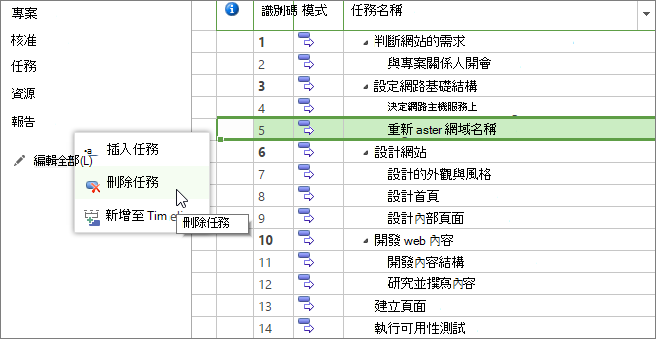
-
在出現的快顯功能表,選擇 [刪除工作]。 會移除選取的工作。
提示: 若要刪除多個相鄰的工作,請選取第一個工作標題列、 按住 Shift 鍵,,然後選取列標題的最後一個工作。 選取第一個和最後一個資料列之間的所有工作。 若要刪除多個不相鄰的工作,請選取第一個任務的列標題,按住 Ctrl 鍵,,然後選取列標題以取得其他您想要刪除的工作。 在其中一個所列的標題,以滑鼠右鍵按一下,然後選擇 [刪除工作。
-
在 [任務] 索引標籤的 [專案] 群組中,選擇 [儲存。 您也可以按 Ctrl + S。
-
當您準備好要發佈的變更您已排程的其他人可以看到,請在 [任務] 索引標籤上的 [專案] 群組中,選擇 [發佈]。
附註: 雖然您的專案小組成員可以新增至其時程表的列,他們無法新增任務至排程從其時程表。 他們只能新增個人任務,或行政時間工作已指派的工作。
管理範圍變更為 Project Online 中的問題
這是不實際將發生的事必須在專案結案範圍會與相同,您必須在專案初始的項目。 新所一律是專案規劃與執行期間所設計。 新的想法就能改善舊的想法。 其他活動使用稍微調整建立程序效率。 專案都必須予以回應若要變更保留可行。
但是,所有專案關係人需要注意的每一個變更隨附效果。 專案三角與是容易理解的好方法。 專案三角形的三邊寬是範圍、 時間和金錢。
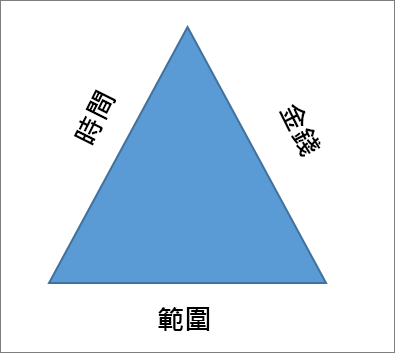
如果延長範圍側邊的三角形,但時間與金錢側邊不變,三角形不對稱,而專案向的問題。 範圍變更時,時間側、 金錢側邊或兩端需要相對應會延長。
這表示當其中一項專案關係人想要將項目新增到專案,您必須提醒他們接這項變更會可能會延遲專案或使其更多的成本。
處理這些要求的好方法是透過變更管理處理程序。 無法變更檢視區檢查的加法事實、 檢閱 scope 陳述式,並保留平衡的專案三角表格顯示每個人。
變更管理處理程序開頭的變更要求、 要求者描述建議的變更並將回答有關在專案上變更的效果問題。
變更檢閱區至少應該包含專案贊助者、 專案經理、 小組成員人員會負責執行的其他工作,並進行變更要求的人員。 版面討論變更,並讓其決策。 此決策所撰寫,而儲存的專案關係人可以存取的其他專案文件。
透過此變更控制程序,將無法膨脹,和合法範圍變更為省掉龐大的排程、 預算、 資源、 品質、 風險、 整體專案目標及過關。
追蹤變更要求的問題
在Project Web App for Project Online,您可以輸入變更要求和解決方法使用追蹤功能的問題。
議題追蹤,您可以輸入的變更要求標題、 將它指派給負責小組成員 (可能是您為專案經理,小組成員受到變更或變更檢閱管理員),與一下到期日 (可能是評論的日期變更 meeting)。 您也可以輸入狀態和優先順序的變更要求。
您可以附加變更要求表單和其他相關文件的問題。 您可以分門別類變更要求,您可以將它們列放在一起,讓問題類別。 變更要求解析時,您可以標示其狀態為已關閉。
小組成員、 左上管理和其他關係人有權限可也檢視和編輯 Project Web App 議題追蹤系統中的變更要求。
錄製問題
-
Project Online,在 [快速啟動] 中選擇 [專案]。
-
在 [專案中心] 頁面 [專案名稱] 欄中,選擇您要新增或編輯變更要求的專案名稱。
-
在左窗格中,選擇 [問題]。
-
在 [問題] 頁面中,按一下 [新項目。
-
完成表單隨即顯示。 唯一的必要的欄位是標題。 其他欄位包含擁有者、指派給、狀態、類別、優先順序、到期日、討論、 與解決方式。 完成任何有資訊的其他欄位。 您隨時都可以新增稍後的詳細資訊。
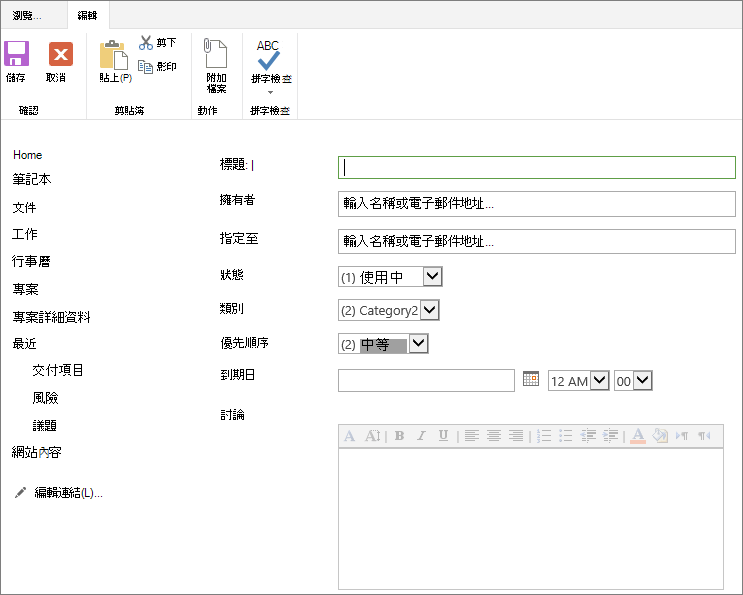
-
您可以將檔案附加至議題記錄,例如,變更要求表單。 在 [編輯] 索引標籤上的 [動作] 群組中,選擇 [附加檔案。 選取 [選擇檔案瀏覽至並選取該檔案,再按一下開啟。 按一下[確定]。
-
在頁面底部,選擇 [儲存] 按鈕。
修改問題的資訊
-
Project Online,在 [快速啟動] 中選擇 [專案]。
-
在 [專案中心] 頁面 [專案名稱] 欄中,選擇您要修改的變更要求的專案名稱。
-
在左窗格中,選擇 [問題]。
-
在 [問題] 頁面中,選擇您想要修改的風險名稱。
-
在 [檢視] 索引標籤上的 [管理] 群組中,選擇編輯項目。
-
變更或完成的任何欄位。
-
在頁面底部,選擇 [儲存] 按鈕。
在專案上檢視問題的清單
-
Project Online,在 [快速啟動] 中選擇 [專案]。
-
在 [專案中心] 頁面 [專案名稱] 欄中,選擇您要修改的變更要求的專案名稱。
-
在左窗格中,選擇 [問題]。
-
在 [問題] 頁面中,檢閱輸入目前專案的問題。
-
若要在欄位中,例如,指派給、狀態、類別或到期日,以遞增順序排序選取欄標題。 若要以遞減順序排序,選取欄標題一次。